Si eres un usuario de Snapchat, seguro habrás escuchado hablar sobre la función “Explorar actividad”, pero puede que aún no sepas exactamente qué es. Esta herramienta puede ser muy útil para conocer mejor tus intereses y descubrir nuevas cuentas para seguir. En este artículo te explicamos en detalle todo lo que necesitas saber sobre “Explorar actividad” en Snapchat. ¡No te lo pierdas!
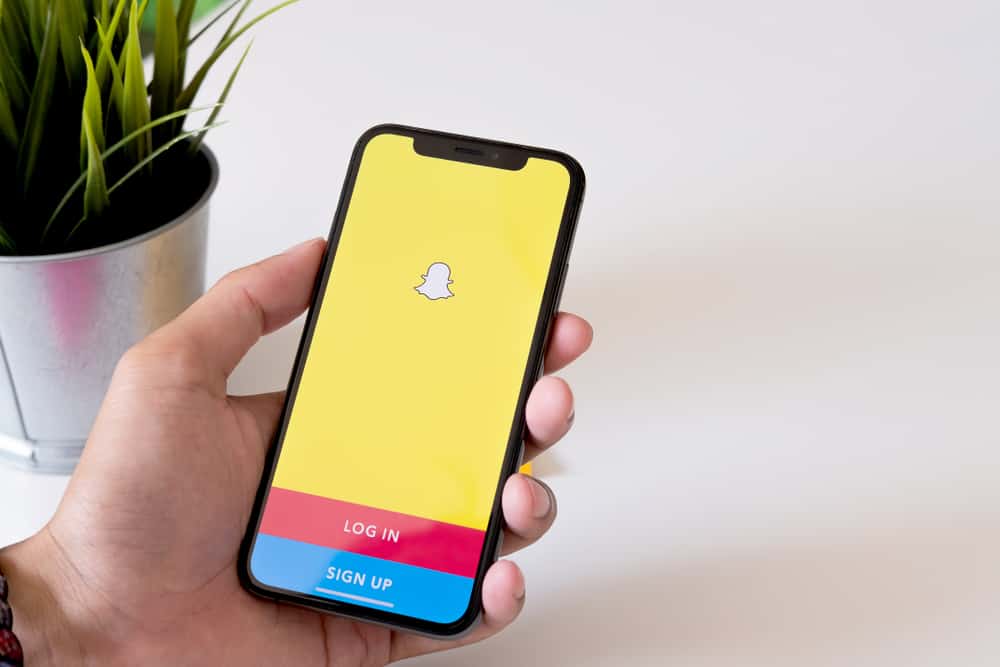
Snapchat introdujo Snap Map en 2018, y fue un cambio de juego absoluto. Es único, innovador y agrega un nuevo nivel de interactividad a la aplicación. Y desde entonces, Snapchat ha añadido algunas características nuevas y sorprendentes a la mesa. Una de estas funciones es Explorar actividad o Explorar mapa.
Con Explore Activity, ahora puede ver las instantáneas enviadas por sus amigos y otras personas en todo el mundo, con su ubicación. Muestra un mapa de calor que muestra cuán activas son las personas en un área en particular. Si ve rojo en el mapa, significa que se están enviando muchas instantáneas desde esa ubicación.
Map Explore agrega más a su Snapchat experiencia que simplemente amigos y familiares; hace que la aplicación sea más global e interesante. Es una excelente manera de ver lo que está sucediendo en otras partes del mundo e incluso conectarse con personas que de otro modo no tendría.
Echemos un vistazo más profundo a Explorar actividad y cómo puede aprovecharla al máximo.
Cómo usar Explorar actividad en Snapchat?
Primero, asegúrese de tener la última versión de Snapchat instalado porque la función aún se está actualizando y es posible que aún no esté completamente disponible en su región.
Inicie la aplicación y seleccione el ‘Alfiler’ en la esquina inferior izquierda de la pantalla o abra la cámara y deslícese hacia la derecha dos veces. Esto abrirá la ventana Snap Map, que muestra un mapa mundial con áreas codificadas por colores.
Los colores indican el nivel de actividad en esa área:
- Rojo significa que se están enviando muchas instantáneas.
- Amarillo significa que hay algunas instantáneas.
- Verde indica muy poca actividad.
Los círculos pequeños indican a tus amigos que han permitido que se comparta su ubicación. Si usted zoom en, puedes ver sus personajes de Bitmoji y las instantáneas que compartieron en esa ubicación.
También puede ver Snaps públicos de ubicaciones específicas tocando el lugar. Por ejemplo, si tocas París, verás todas las instantáneas públicas enviadas desde la Torre Eiffel u otros lugares de interés en París. Esta es una excelente manera de explorar nuevos lugares y ver lo que está sucediendo allí.
Tres capas de mapas instantáneos
También puedes seguir personalizar el mapa alternando entre capas. Las tres capas disponibles son:
Capa #1: Amigos: solo muestra a tus amigos en el mapa
Toque en el icono de ‘amigos’ en la parte inferior derecha de la pantalla. Abrirá el mapa con las ubicaciones de tus amigos solamente.
Snap Map solo muestra la ubicación de tus amigos que han elegido compartir su ubicación contigo.
Capa n.º 2: Explorar: instantáneas de áreas de mucho tráfico en todo el mundo
Para ir a la capa Explorar, toque en el Ícono ‘Mundo’ en la esquina superior derecha de la pantalla.
El explorador de mapas reúne las instantáneas públicas que provienen de un lugar y le muestra la historia de ese lugar a través de los ojos de las personas que se encuentran allí.
Por ejemplo, si muchas personas están tomando fotos de un partido de fútbol, sus historias aparecerán en Map Explorer.
Capa n.º 3: Recuerdos: sus envíos al mapa
Para acceder a sus Recuerdos, toque en el icono de ‘imagen’ justo debajo del ícono ‘Mundo’ en la esquina superior izquierda derecha de la pantalla.
Los recuerdos son básicamente todas las instantáneas que ha enviado con la ubicación. Mostrará todos los lugares en los que has estado y las instantáneas que compartiste.
Conclusión
Explore Activity es una gran adición a Snapchat y definitivamente hace que la aplicación sea más atractiva. Reúne a personas de todo el mundo en un solo lugar y te permite ver lo que sucede en otras partes del mundo. También es una excelente manera de conectarse con amigos y ver qué están haciendo.
Preguntas frecuentes
Con la función ‘Ubicación en vivo’, puede compartir su ubicación actual con sus amigos. Tiene la opción de activar la ubicación para amigos seleccionados y durante un período específico.
Abra la aplicación y seleccione el ícono ‘Pin’ en la esquina inferior izquierda de la pantalla para compartir su ubicación. Toque la flecha pequeña en el centro de la pantalla y luego toque ‘Compartir ubicación en vivo’. Siga las indicaciones para compartir su ubicación con sus amigos.
Cannot search an empty string. A search keyword is required.
